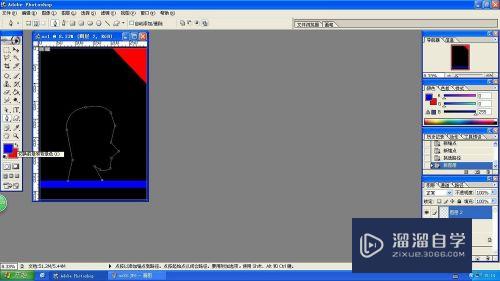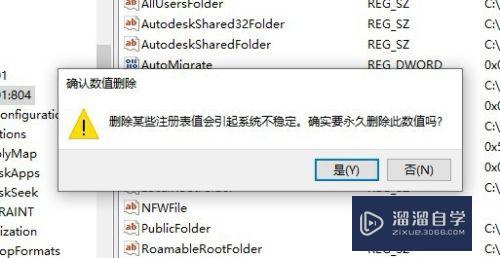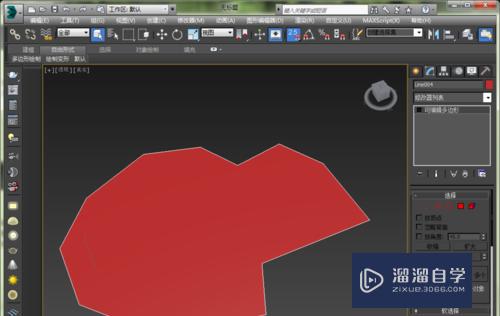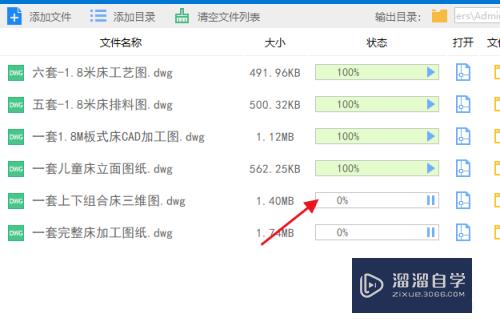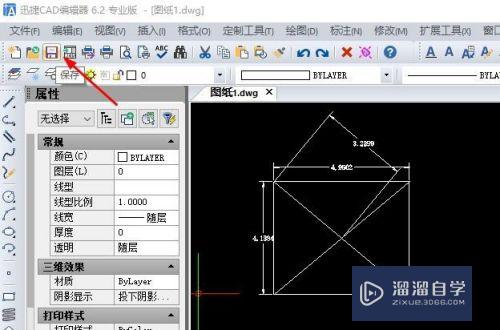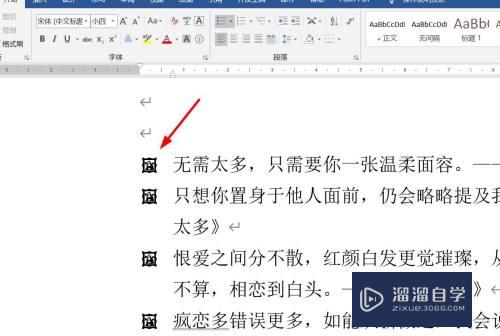Excel怎么去重(excel怎么去重复内容)优质
在Excel中。对数据去重是很简单的操作。但有部分初学者对于该操作不是很了解。那么今天小渲就特意带大家一起来学习学习Excel怎么去重的方法。
图文不详细?可以点击观看【Excel免费试看视频教程】
工具/软件
硬件型号:华硕(ASUS)S500
系统版本:Windows10
所需软件:Excel2018
方法/步骤
第1步
首先打开电子表格。选择上方的数据。点击进入。
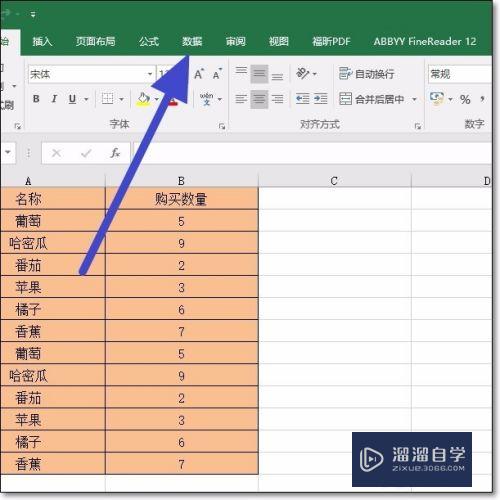
第2步
在数据中找到筛选中的高级。点击进入。
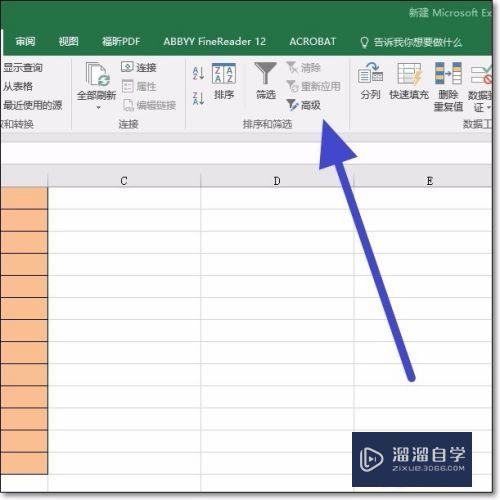
第3步
接着我们点击列表。去右侧的小箭头。
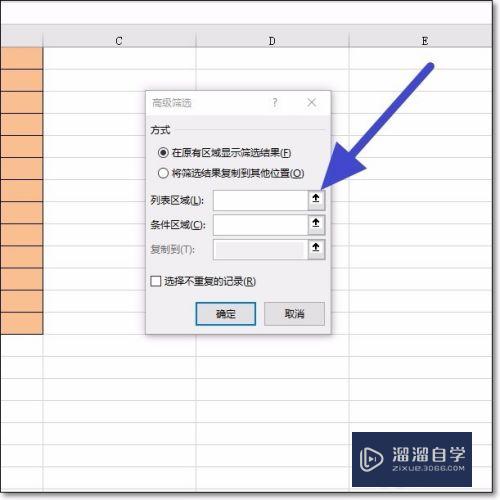
第4步
然后选择自己想要选的数据区域。选择完成之后。点击右侧的小箭头。
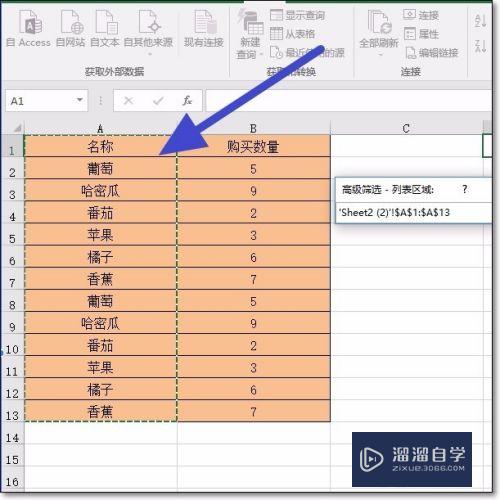
第5步
接着我们选择将筛选结果复制到其他位置。然后点击复制到右侧的小箭头。
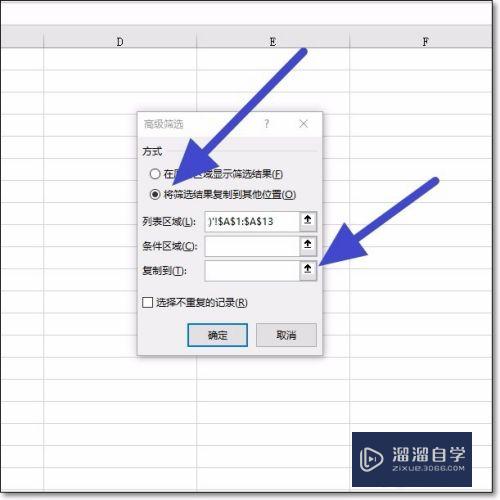
第6步
选择自己想要复制区域到达的位置。选择完成之后。点击右侧的小箭头。
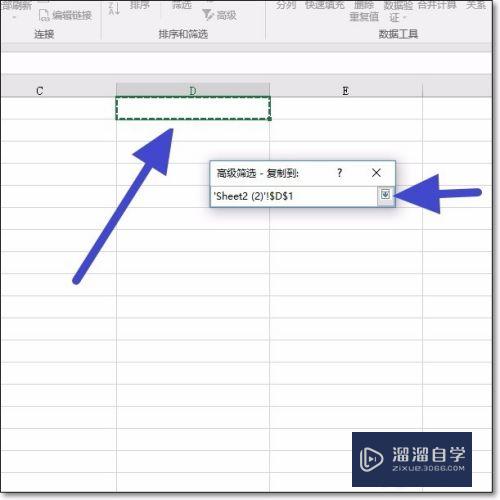
第7步
接着我们勾选选择不重复的记录。然后点击确定。
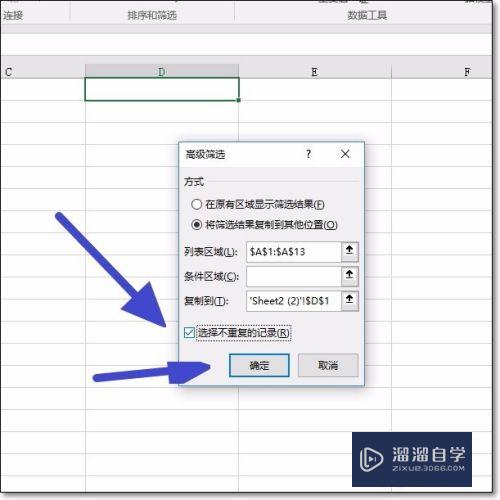
第8步
最后在页面上就可以看到我们筛选出来的数据了。没有重复的。
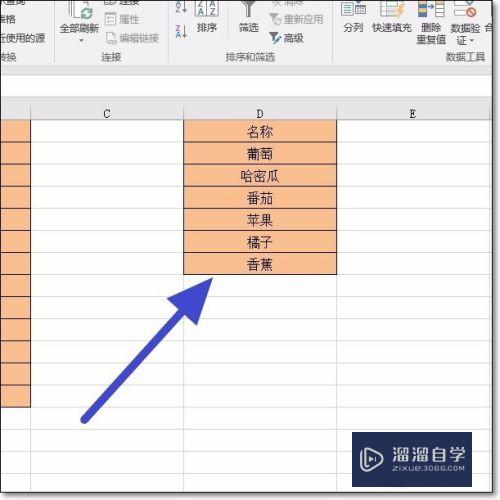
以上关于“Excel怎么去重(excel怎么去重复内容)”的内容小渲今天就介绍到这里。希望这篇文章能够帮助到小伙伴们解决问题。如果觉得教程不详细的话。可以在本站搜索相关的教程学习哦!
更多精选教程文章推荐
以上是由资深渲染大师 小渲 整理编辑的,如果觉得对你有帮助,可以收藏或分享给身边的人
本文标题:Excel怎么去重(excel怎么去重复内容)
本文地址:http://www.hszkedu.com/72728.html ,转载请注明来源:云渲染教程网
友情提示:本站内容均为网友发布,并不代表本站立场,如果本站的信息无意侵犯了您的版权,请联系我们及时处理,分享目的仅供大家学习与参考,不代表云渲染农场的立场!
本文地址:http://www.hszkedu.com/72728.html ,转载请注明来源:云渲染教程网
友情提示:本站内容均为网友发布,并不代表本站立场,如果本站的信息无意侵犯了您的版权,请联系我们及时处理,分享目的仅供大家学习与参考,不代表云渲染农场的立场!